 |
Ultra Fractal Pour Démarrer...
Ultra Fractal est un programme fractal incroyable. Il combine la plupart des fonctions des autres programmes fractals, plus la possibilité de créer et de fusionner des couches (layers) comme Photoshop, Paint Shop Pro et d'autres programmes graphiques et de dessin. Il peut lire les fichiers de paramètres et de couleurs de FractInt, un autre programme fractal renommé, et les images sont crées en 24 bits (True Color). Vous pouvez écrire vos propres méthodes de coloration (ou choisir parmi la profusion de méthodes écrites par d'autres utilisateurs) et les appliquer à n'importe quelle formule fractale.
Je ne dirai jamais assez combien ce programme est bien pensé et conçu. Mais pour le débutant, ou quelqu'un qui a l'expérience d'un autre programme fractal, il peut paraitre au début un peu confus. (Mon opinion personnelle est qu'à cause des autres programmes on s'attend à une interface déroutante et restrictive, et il est difficile de réhabituer le cerveau à penser logiquement et judicieusement.) J'offre ce cours "Pour Démarrer...", que j'ai écrit à l'origine pour un utilisateur du nom de Bob, pour vous aider à créer votre première Ultra Fractale.
- Lancez UF :)
- Choisissez File|New (Ctrl-N)
- Cliquez sur le + à côté de "dmj"
- Choisissez "Phoenix (Mandelbrot)" — une miniature de l'image par défaut apparait dans le "browser"
- Cliquez sur OK
- Si les fenêtres "Properties" (elles devraient être deux) sont fermées, ouvrez-les avec Fractal/Properties (Ctrl-P)
Dans la plus petite des fenêtres "Properties", vous avez trois onglets : Layers, Image, Comments. Pour l'instant, rendez simplement l'image assez grande pour voir ce qui se passe (480 x 360 est bien)

Dans la plus grande des fenêtres "Properties" vous avez cinq onglets : Location, Mapping, Formula, Inside, et Outside. Commençons par là. Choisissez Formula. Si vous cliquez sur la liste déroulante "Parameter", vous avez 5 catégories différentes de paramètres que vous pouvez entrer pour cette formule. Allez-y, entrez des valeurs. (J'ai entré 0.6076 et 0.52057 dans Start Value parameters, et 0.8 et 0 dans Phoenix Distortion parameters)

A certains moments, vous aurez sûrement envie de zoomer pour voir ce que vous avez obtenu. Vous avez deux façons de zoomer. Avec la souris, cliquez sur l'image à l'endroit où vous voulez placer le centre du zoom. Quand vous agrandissez la boîte de zoom, le centre reste là où vous avez cliqué. Une fois que la boîte de zoom a la taille voulue, vous pouvez la déplacer en cliquant à l'intérieur et en la faisant glisser. Vous pouvez aussi la faire tourner en cliquant sur l'extrémité de la poignée de rotation et en la faisant glisser. Quand tout est comme vous le souhaitez, cliquez sur Zoom In dans la boîte "Select" qui est apparue. Vous pouvez aussi faire tout ceci avec les nombres dans l'onglet "Location". (L'image en bas à droite a été produite avec les paramètres figurant dans la capture d'écran. Vous trouverez plus loin le fichier de paramètres qui vous évitera d'avoir à taper tous ces nombres.)



Pour le moment, étant donné qu'il y a beaucoup de choses que vous pouvez faire dans UF et que vous ne pourriez pas faire dans FractInt, je suggère de ne pas zoomer trop loin. En fait, un moyen d'apprendre comment tout marche est d'arrêter de zoomer et de commencer vraiment à appliquer des méthodes de coloration et des transformations à l'image "entière".
Voulez-vous changer les couleurs de votre fractale ? J'ai posté ici quelques conseils pour le faire. Pour l'instant, allez dans File/Browse/Gradient et choisissez "Royal" dans le fichier "Examples". Cliquez sur OK. Une fois le fichier de couleurs (Gradient) ouvert, faites Ctrl-C pour le copier dans le presse-papiers. Fermez ce gradient. Maintenant, choisissez Fractal/Gradient (Ctrl-G) pour ouvrir le gradient en cours pour l'image ouverte. Appuyez sur Ctrl-V pour coller le gradient Royal.
Comme l'éditeur de gradient est ouvert, vous pouvez utiliser le petit curseur pour faire tourner les couleurs. Vous pouvez aussi cliquer sur les petits carrés et les faire glisser pour changer les couleurs. Si vous regardez à gauche et à droite de chaque tableau, vous verrez quelles couleurs vous pouvez obtenir si vous faites glisser le contrôle sélectionné (carré blanc traversé par une ligne en pointillés). Vous pouvez aussi utiliser Ctrl-H pour passer en mode HSL (et Ctrl-R pour revenir en mode RGB). Parfois, il peut être amusant d'essayer l'option Randomize du menu Gradient. Si ce que vous avez fait ne vous plait pas, vous pouvez toujours utiliser les boutons Undo/Redo !
OK, revenons à la fenêtre Properties avec les cinq onglets. Cliquez sur Outside. C'est ici que vous déterminez la façon de colorer les points extérieurs. Vous pouvez y rester un siècle à explorer et à jouer avec toutes les options. Je vais vous en montrer une et ensuite vous devriez y arriver tout seul. Cliquez sur le bouton "...". Il ouvre le "Outside Coloring browser". Choisissez "Triangle Inequality Average" dans le dossier dmj. Cliquez sur OK. Maintenant, votre image a considérablement changé, mais vous pouver continuer à la modifier. Je commence par changer la fonction de transfert, ensuite je clique simplement sur chaque option jusqu'à-ce que je trouve un aspect qui me convient.

Changer la valeur de "Color Density" peut aussi modifier considérablement votre image. Outre les options disponibles dans la liste déroulante, vous pouvez saisir n'importe quel nombre allant du très petit à quelques centaines. Pour l'essentiel, augmenter la densité augmente le nombre de couleurs visibles et rend l'image plus complexe. Diminuer la densité simplifie et réduit le nombre de couleurs.
Si votre image a des régions "intérieures", vous pouvez changer leur mode de coloration de la même façon dans l'onglet Inside.
Maintenant, un "effet" de plus . . . cliquez sur l'onglet Mapping. Cliquez sur le bouton + et choisissez la transformation "Symmetry" dans le dossier dmj. Vous pouvez choisir entre plusieurs modes de symétrie. Vous pouvez toujours activer et désactiver la transformation en cliquant sur la petite icône à côté du mot "Symmetry" et si vous décidez que vous ne voulez pas du tout de cette transformation, vous pouvez l'enlever en cliquant sur le bouton "-".
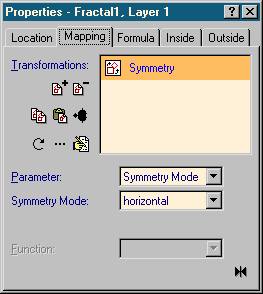
J'ai décidé de jouer encore plus avec le gradient pour donner plus de couleur à l'image.
Vous pouvez cliquer sur cette image pour la voir en pleine taille (640x480).
Vous pouvez enregistrer votre image de quatre façons.
- Enregistrer les paramètres (File|Save Parameters), et donner un nom à votre image. Vous pouvez la revoir à tout moment en choisissant File|Browse|Parameters (Ctrl-B).
- Enregistrer l'image (File|Save ou Ctrl-S) dans un fichier .UFR. L'image peut être enregistrée avant la fin du calcul. Quand on la rouvre dans Ultra Fractal, le calcul continue jusqu'à ce que l'image soit complète.
- Exporter l'image (File|Export Image) dans un fichier .BMP, .JPG, .PNG, .PSD, ou .TGA à sa taille actuelle.
- Rendre l'image sur disque (Fractal|Render to Disk) dans un fichier .BMP, .JPG, .PNG, .PSD, ou .TGA. Avec cette fonction, vous pouvez aussi spécifier n'importe quelle taille et utiliser l'anti-crénelage qui donne à l'image une finition généralement plus douce.
Le fichiers de paramètres pour l'image "Fractal for Bob" que je viens de faire se trouve ici. Veillez bien à l'enregistrer avec l'extension .upr (par exemple jumpstart.upr). Si vous aimez la palette de couleurs, vous pouvez aussi l'enregistrer (ouvrez l'image, ensuite ouvrez l'éditeur de Gradient — puis choisissez simplement File|Save et donnez-lui un nom.)
J'espère que ce cours vous a donné assez d'informations pour que vous puissiez expérimenter tout seul avec différentes formules, méthodes de coloration, transformations et gradients. J'ai l'intention d'écrire bientôt un cours qui donnera des conseils d'utilisation des layers. Si vous avez des questions, commentairess ou corrections, envoyez-moi un email.
Back to UF Tutorials







